Hi~bienvenido a Shenzhen Xinmu Display Technology Co., Ltd.!
- inicio
-
Centro de productos
Pantalla LED Small Pitch P1.667
Pantalla LED Small Pitch P1.875
Pantalla LED Small Pitch P1.904












Pantalla LED al aire libre gigante
Pantalla LED al aire libre 3D desnuda
P4 Pantalla publicitaria LED al aire libre
P5 Pantalla publicitaria LED al aire libre
P6 Pantalla publicitaria LED al aire libre

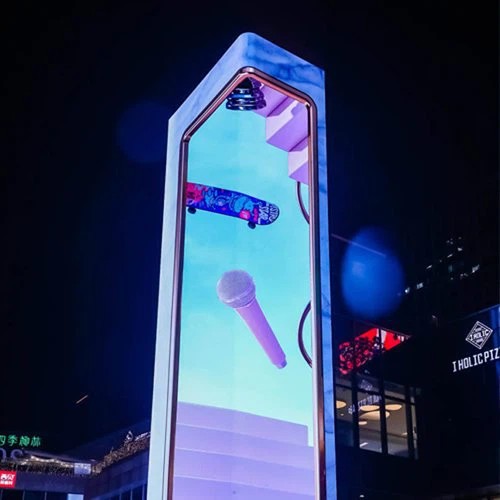





-
Solución
Las soluciones de sala de conferencias LED de exhibición se basan en una tecnología de empalme modular y de alta resolución para crear un sistema de visualización de pantalla grande sin problemas, adecuado para escenarios diversificados desde seminarios pequeños y medianos hasta grandes salas de conferencias.

Basado en la tecnología de pantalla LED de alto rendimiento, proporciona una solución de proceso completa desde la configuración de hardware hasta la administración de contenido en respuesta a las necesidades profesionales de los estudios, conciertos y salas de transmisión en vivo.

La pantalla LED sirve como portador de visualización de información central en la sala de monitoreo y la sala de despacho. A través de la alta resolución, el empalme sin interrupciones, la respuesta en tiempo real y otras tecnologías, satisface las necesidades de comando y control, integración de datos, toma de decisiones de emergencia y otros escenarios.

Las soluciones de pantalla de etapa y alquiler se centran en proporcionar una presentación visual dinámica y experiencias inmersivas para diversas actuaciones, exposiciones y eventos a través de una alta flexibilidad y tecnología de visualización LED de adaptabilidad.

La solución de cartelera LED al aire libre se basa en tecnología de visualización de alta brillo y a todo color, combinada con un sistema de control inteligente y un diseño estructural modular, que proporciona servicios de visualización publicitaria dinámica y de alto impacto para el comercio urbano, el transporte y los espacios públicos.

La aplicación de la pantalla LED en los centros comerciales se centra en la pantalla de alta definición, la interacción inteligente y la fusión de escenas. A través del diseño flexible y el contenido personalizado, crea un espacio comercial inmersivo.

-
Centro de noticias
Comunicado de prensa

-
sobre nosotros
Evaluación de certificación
Base de fabricación Base de fabricación Base de fabricación
-
Contáctenos
Red de servicios de servicios Red de servicios de servicios














